Come effettuare backup iPhone, iPod Touch, iPad - SoS Apple
Menu principale:
- HOME
-
TUTORIAL
-
GUIDE IPHONE
- Come smontare un iPhone 5
- Come liberare la RAM su iPhone
- Come scaricare musica gratis sul cellulare
- Come chiudere Facebook su iPhone
- Come utilizzare Excel su iPhone
- Come usare Skype su iPhone
- Come modificare un video su iPhone
- Come impostare pagina iniziale Safari iPhone
- Come recuperare file cancellati dal cellulare
- Come utilizzare iTunes Card
- Come modificare le foto sull’iPhone
- Come riportare iPhone come nuovo
- Come creare una pagina su Facebook da iPhone
- Come localizzare iPad rubato
- Come nascondere IP iPhone
- Come verificare se un iPhone è rubato
- Come registrare video con Instagram
- Come ritrovare iPhone perso
- Come mostrare percentuale batteria iPhone
- Come annullare un aggiornamento app
- Come collegare iPhone a iTunes
- Come esportare i contatti da iPhone a PC
- Come tagliare un video su iPhone
- Come deviare le chiamate su iPhone
- Come regalare una canzone con iTunes
- Come sfruttare al meglio Cydia
- Come seguire su Instagram
- Come comandare il PC dal cellulare
- Come mettere iPhone in DFU
- Come salvare foto da Instagram
- Come registrare uno Slow Motion anche sui vecchi iPhone
- Come installare ed usare l'ID del sensore di impronte digitali sul vostro iPhone 5s
- Come azzerare iPhone (resettare iPhone)
- Come scattare splendidi ritratti con l’iPhone
- Come tornare all’App Store italiano
- Come scaricare musica da iPhone
- Come ottimizzare la batteria, iPhone 5S
- Come impostare Mail su iPhone
- Come liberare spazio su iCloud
- Come nascondere l'ultima visita online su WhatsApp
- Come effettuare il jailbreak dell’iPhone
- Cosa è il Jailbreak
- Jailbreak Wizard
- Come personalizzare e utilizzare al meglio il Centro notifiche su iOS 7
- Come Modificare il Nome dell'iPhone
- Dowload firmware iOS per iPhone, iPad e iPad mini + iTunes
- Come Impostare il Led Flash dell'iPhone per Avvisi e Notifiche
- Come rinominare foto iPhone
- Come Disattivare Servizi in Abbonamento Sms
- Come inserire SIM iPhone
- Come creare Apple ID
- Come fare il Jailbreak di iOS 7.1 – 7.1.1 e 7.1.2 con Pangu su Mac
- Jailbreak iOS 7.1.1 e jailbreak 7.1.2: Cosa fare quando uscirà l’aggiornamento iOS 7.1.3
- Come creare suonerie per iPhone
- Come effettuare backup iPhone in 2 Modi
- Come Recuperare ID Apple
- Come nascondere ultimo accesso su WhatsApp
- Inserire Banner su PixelCoin pagando in BitCoin
- Come convertire file video MP4 in AVI per iPhone
- Come Videochiamare con iPhone
- Come Ascoltare la radio su Iphone
- Come collegare iPad al monitor del PC
- Come cambiare suoneria su WhatsApp
- Come fare il backup, pagamento e quanti messaggi inviati
- Come spegnere iPhone
- Come fare il Jailbreak 8.1.1 Iphone, Ipad
- Come attivare un iPhone 6 plus
- Come disattivare l'avvio automatico dei video di Facebook
- Trasferimento contatti, foto, musica e applicazioni da Android ad iPhone: Come passare da Android a iPhone senza perdere nulla.
- Come cancellare la Cronologia e Cookie internet di Safari / Chrome su iPhone e iPad
- Come risolvere il problema di apertura pagine indesiderate come pubblicità ads su safari iPad, iPhone
- Come eseguire il pairing tra Apple Watch e iPhone con ios 8.2
-
GUIDE MAC OSX
- Come installare WhatsApp su Mac
- Come far comparire le icone scomparse da Launchpad installazione Mavericks
- Come aprire e vedere file o film con estensioni AVI MP4 MKV
- Come sostituire la RAM sugli iMac ed i MacBook
- Come aggiornare gratuitamente iPhoto, iMovie con OS X Mavericks
- Come installare e quali sono i Miglior Software Karaoke per Mac e WIndows
- Come abilitare i tab su Safari
- Come risolvere e far partire OpenOffice 4.0 su mavericks
- Come creare una Suoneria con iTunes su un Mac
- Come creare penna USB di installazione per OS X Mavericks
- Come Modificare documenti PDF su Mac (OS X Mavericks Incluso)
- Come reinstallare Java dopo l'aggiornamento a Mavericks per risolvere problemi con i prodotti Adobe
- Come smontare e rimontare il display LCD LED del iMac
- Come estrarre file RAR con MAC
- Come masterizzare con Mac
- Come pulire e velocizzare il vostro Mac OS X Mavericks
- Come impostare pagina iniziale Safari Mavericks
- Come classificare e che cos'è il Bluetooth
- Che cos'è il WiFi
- Come trovare il nome (SSID) di una rete WiFi nascosta
- Come trovare e che cos'è un Indirizzo MAC (Wifi e Ethernet)
- Come installare VMware Fusion su un Computer Apple
- Come Sincronizzare l'iPhone con Calendario su un Mac
- Come attivare e usare whatsapp web su iPhone con il browser web
- Quali sono i 10 software indispensabili e migliori
-
GUIDE WINDOWS
- Come scaricare Musica Gratis da Youtube
- Programma per Scaricare Musica Facilmente
- Come identificare componenti hardware interni di un pc
- Come installare un programma Antivirus Gratis in Italiano
- Come trovare le password delle reti Wifi
- Che cos'è il WPS ?
- Come craccare reti protette con Wpa e Wpa2
- Come velocizzare uTorrent Windows
- Come Smontare Notebook Hp Pavillon
- Come fare il Jailbreak di iOS 7.1 – 7.1.1 e 7.1.2 con Pangu su Windows
- GUIDE SERVER WINDOWS
- GUIDE SERVER LINUX
-
GUIDE SERVER VMWARE
- Introduzione a VMware vSphere
- Come Installare vSphere Esxi 5.1
- Come aumentare la Sicurezza di ESXi
- Come definire l'autenticazione e controllo accessi
- Come creare un Virtual networking in VMware vSphere
- Come creare un Virtual networking con switch standard
- Come gestire e utilizzare i Profili Host in VMware
- Come inserire un host ESXi nell’inventario del vCenter Server
- Come Installare VMware vCenter Server
- Come Installare e utilizzare VMware vShpere Client
- Come comunicano il vCenter Server e gli host ESXi
- Unable to delete a VMDK because it’s locked
- VMware: Unable to access file *.vmdk since it is locked
- Consigli utili per l’uso delle snapshot in ambienti VMware
- Come consolidare manualmente le snapshot in vSphere 5.x
- Introduzione a VMware vCenter Operations Manager
- Unpresenting a LUN from vSphere Client
- GUIDE DREAMBOX
-
GUIDE IPHONE
-
SERVIZI >>
- Centro riparazione Notebook
- Centro Assistenza Apple iPhone Bari
- Recupero Dati da Hard Disk Danneggiati
- Servizio Rimozione Virus e Spywares
- Servizio Installazione Sistema Operativo
- Creazione e Restyling Siti Web
- Installazione e Manutenzione Reti
- Richiesta Assistenza Tecnica Gratis
- Portfolioclients
- Add_link
- ASSISTENZA >>
- VOLANTINO
- ASSISTENZA
- DOWNLOAD
- Come smontare un iPhone 5
- Come liberare la RAM su iPhone
- Come scaricare musica gratis sul cellulare
- Come chiudere Facebook su iPhone
- Come utilizzare Excel su iPhone
- Come usare Skype su iPhone
- Come modificare un video su iPhone
- Come impostare pagina iniziale Safari iPhone
- Come recuperare file cancellati dal cellulare
- Come utilizzare iTunes Card
- Come modificare le foto sull’iPhone
- Come riportare iPhone come nuovo
- Come creare una pagina su Facebook da iPhone
- Come localizzare iPad rubato
- Come nascondere IP iPhone
- Come verificare se un iPhone è rubato
- Come registrare video con Instagram
- Come ritrovare iPhone perso
- Come mostrare percentuale batteria iPhone
- Come annullare un aggiornamento app
- Come collegare iPhone a iTunes
- Come esportare i contatti da iPhone a PC
- Come tagliare un video su iPhone
- Come deviare le chiamate su iPhone
- Come regalare una canzone con iTunes
- Come sfruttare al meglio Cydia
- Come seguire su Instagram
- Come comandare il PC dal cellulare
- Come mettere iPhone in DFU
- Come salvare foto da Instagram
- Come registrare uno Slow Motion anche sui vecchi iPhone
- Come installare ed usare l'ID del sensore di impronte digitali sul vostro iPhone 5s
- Come azzerare iPhone (resettare iPhone)
- Come scattare splendidi ritratti con l’iPhone
- Come tornare all’App Store italiano
- Come scaricare musica da iPhone
- Come ottimizzare la batteria, iPhone 5S
- Come impostare Mail su iPhone
- Come liberare spazio su iCloud
- Come nascondere l'ultima visita online su WhatsApp
- Come effettuare il jailbreak dell’iPhone
- Cosa è il Jailbreak
- Jailbreak Wizard
- Come personalizzare e utilizzare al meglio il Centro notifiche su iOS 7
- Come Modificare il Nome dell'iPhone
- Dowload firmware iOS per iPhone, iPad e iPad mini + iTunes
- Come Impostare il Led Flash dell'iPhone per Avvisi e Notifiche
- Come rinominare foto iPhone
- Come Disattivare Servizi in Abbonamento Sms
- Come inserire SIM iPhone
- Come creare Apple ID
- Come fare il Jailbreak di iOS 7.1 – 7.1.1 e 7.1.2 con Pangu su Mac
- Jailbreak iOS 7.1.1 e jailbreak 7.1.2: Cosa fare quando uscirà l’aggiornamento iOS 7.1.3
- Come creare suonerie per iPhone
- Come effettuare backup iPhone in 2 Modi
- Come Recuperare ID Apple
- Come nascondere ultimo accesso su WhatsApp
- Inserire Banner su PixelCoin pagando in BitCoin
- Come convertire file video MP4 in AVI per iPhone
- Come Videochiamare con iPhone
- Come Ascoltare la radio su Iphone
- Come collegare iPad al monitor del PC
- Come cambiare suoneria su WhatsApp
- Come fare il backup, pagamento e quanti messaggi inviati
- Come spegnere iPhone
- Come fare il Jailbreak 8.1.1 Iphone, Ipad
- Come attivare un iPhone 6 plus
- Come disattivare l'avvio automatico dei video di Facebook
- Trasferimento contatti, foto, musica e applicazioni da Android ad iPhone: Come passare da Android a iPhone senza perdere nulla.
- Come cancellare la Cronologia e Cookie internet di Safari / Chrome su iPhone e iPad
- Come risolvere il problema di apertura pagine indesiderate come pubblicità ads su safari iPad, iPhone
- Come eseguire il pairing tra Apple Watch e iPhone con ios 8.2
Come effettuare backup iPhone, iPod Touch, iPad
Come effettuare backup iPhone in 2 Modi
Maggio 2014 di Vito S. su sosapple.it
Tags: iPhone 5, Maveriks, apple iPhone, unboxing,come fare, salvataggio dati.
Hai da poco acquistato il tuo “MelaPhone”, quindi una delle operazioni che tutti dovrebbero eseguire con una certa costanza è proprio il Backup del nostro iPhone (Salvataggio dei dati Importanti e configurazioni). Questa operazione, che consiste nel trasferimento di tutti i dati del proprio dispositivo in un “luogo sicuro”, ci mette al riparo da spiacevoli sorprese, come la perdita improvvisa dei contatti, delle applicazioni, dei messaggi, delle foto e così via. Ora armati di tranquillità e ti spieghiamo come fare un backup dell’iPhone.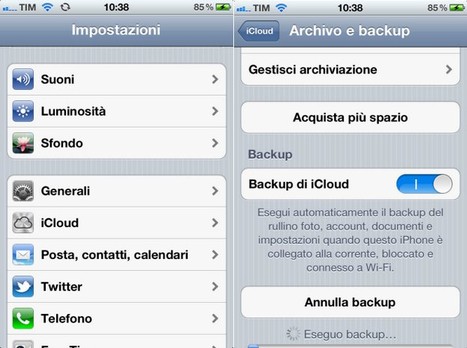
L’operazione di backup è fondamentale per preservare tutti i dati e le informazioni memorizzate sul proprio dispositivo. Questo perché, per cause diverse (un bel bagno, rottura del dispositivo, sostituzione del dispositivo, smarrimento del dispositivo, cancellazione involontaria di documenti) il rischio di poter smarrire qualche dato memorizzato su iPhone, iPod touch e iPad è sempre dietro l’angolo. Per evitare che ciò accada, in questo articolo andiamo a spiegarti come fare un backup dell’iPhone in pochissimi passaggi.
Per fare un backup all’iPhone esistono due Modi: tramite iCloud o tramite iTunes. La prima opzione è consigliata se sul tuo dispositivo iOS hai file di pochi MegaByte (leggeri) o comunque di scarsa importanza, mentre la seconda, decisamente più affidabile per una serie di ragioni, è consigliata nel caso opposto. La migliore soluzione – inutile dirlo – è quella di eseguire il backup in entrambi i modi, ma andiamo per gradi e iniziamo con il backup tramite iCloud.
Backup con il 1° Metodo "iCloud"
iCloud Backup esegue il backup automatico e sicuro delle informazioni più importanti su iCloud, ogni giorno e via Wi-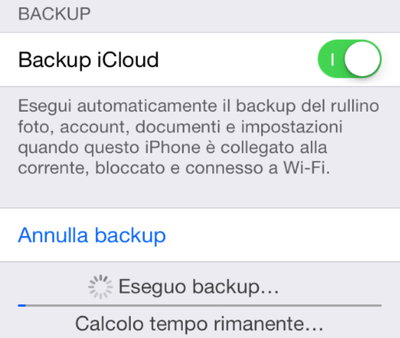
Per attivare questa funzione ed eseguire un backup del tuo iPhone su iCloud devi andare in Impostazioni > iCloud, selezionare “Archivio e backup” ed attivare la voce “Backup di iCloud”. Questa voce disabilita il backup automatico da iTunes su Pc o Mac, inviando il backup solo sulla nuvola di Apple. A questo punto dovrai attendere solo pochi secondi/minuti (a seconda delle informazioni da salvare) affinché il backup dell’iPhone venga completato. Una volta completato il salvataggio, il backup resterà sempre nella nuvola di Apple in attesa di essere sovrascritto da un backup più recente (che, come detto, viene eseguito ogni giorno quando si collega l’iPhone ad una rete WiFi e all’alimentazione) o ripristinato su un dispositivo nuovo o precedentemente formattato.
Backup con il 2° Metodo "iTunes"
L’alternativa al backup con iCloud è il backup con iTunes. Quasi tutti conoscono iTunes, la suite completa di Apple che permette sia di usufruire dei contenuti multimediali sia, appunto, di interagire con i dispositivi iOS come iPhone, iPod touch e iPad. iTunes torna utile anche per eseguire un salvataggio completo delle informazioni presenti sul proprio dispositivo mobile, che questa volta resteranno sul computer utilizzato per il backup e non andranno, invece, nella nuvola di Apple (iCloud).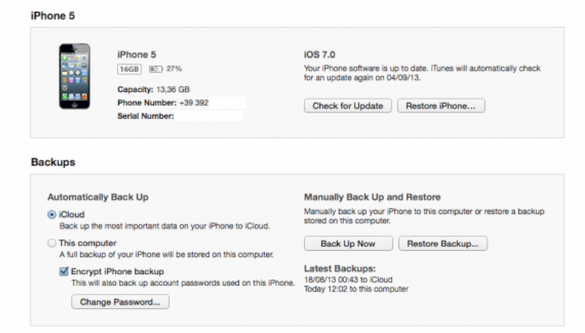
Per eseguire un backup dell’iPhone, iPad o iPod touch con iTunes, collega il dispositivo al computer con il cavetto USB in dotazione, attendi che questo venga riconosciuto da iTunes e quindi premi su “Dispositivi” (in alto a destra) e quindi sul nome del dispositivo appena connesso e per cui vuoi eseguire il backup. A questo punto si aprirà una schermata come quella che vedi in alto. Cerca la voce “Esegui backup” (“Back Up Now” se usi iTunes in inglese) e attendi qualche istante. Noterai che la barra superiore di iTunes cambierà e mostrerà un’indicazione relativa all’avanzamento del processo di backup. Quando la barra sarà completamente piena, iTunes ti avviserà che il backup dell’iPhone sarà stato completo.
I backup eseguiti con iTunes vengono archiviati sul computer su cui è stata effettuata l’operazione e vanno quindi a riempire, dopo un po’ di cicli di backup, l’hard disk del computer. È bene tenere sotto controllo la dimensioni dei file di backup ed eliminare, di tanto in tanto, quelli più vecchi dal menu Preferenze > Dispositivi di iTunes. Per ripristinare un backup eseguito con iTunes, invece, basta collegare il dispositivo al computer tramite il cavetto USB in dotazione, premere su “Ripristina da backup”, scegliere il backup da ripristinare (tra quelli eseguiti in passato) e infine confermare l’operazione.
Come detto prima, la soluzione migliore è quella di eseguire con regolarità entrambi i backup (Almeno 2 volte al Mese): il primo può essere utile quando ci si trova fuori casa e magari si ha l’esigenza di ripristinare i dati di un vecchio iPhone su uno nuovo; il secondo, invece, ha più la funzione di archivio che, all’occorrenza, può tornare sempre utile.
Ottimo, adesso sai come fare un backup al tuo iPhone, iPod touch o iPad!

